win10一直配置更新进不了系统 win10更新后无限重启怎么办
最近有不少用户反映他们的Win10系统在进行更新时出现了配置更新进不了系统或更新后无限重启的问题,这给他们的电脑使用带来了很大困扰,对于这种情况,我们可以尝试一些方法来解决,比如重启电脑、进入安全模式、卸载最近安装的软件等等。希望大家能及时处理这个问题,保持系统的稳定运行。

Win10更新失败无限重启进不了桌面的解决方法:
当Win10更新后无法进入桌面时,最有效的解决方法就是进入“系统菜单”界面,通过“安全模式”或“返回以前的系统”方法进行修复。
进入“系统菜单”方法:通过长按“电源”键强制关机并重启开机三次及以上时,将自动进入“系统菜单”界面。如图所示:
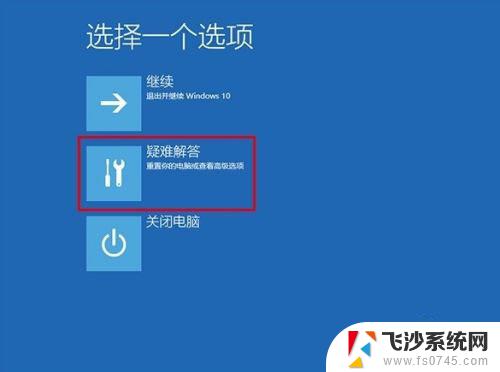
从打开的“系统菜单”界面中,依次选择“疑难解答”-“高级选项”-“回退到以前的版本”项。如图所示:
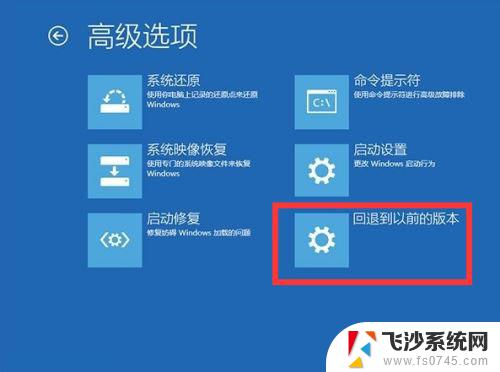
此时将显示“退回到以前的版”界面,直接点击“回退到以前的版本”按钮,即可进入Win10版本回退恢复模式。
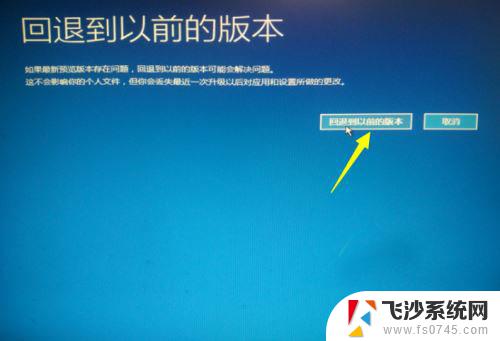
最后电脑将自动重启并进入“回退到以前版本Windows”的操作,在此只需要耐心等待一会,就会出现Win10登录画面啦。


当然,如果可以进入“安全模式”的话。则可以选择优先进入安全模式,并在安全模式下禁用硬件驱动或卸载更新来解决Win10无法启动进入桌面的问题。
在“高级选项”界面中,点击“启动设置”按钮进入。
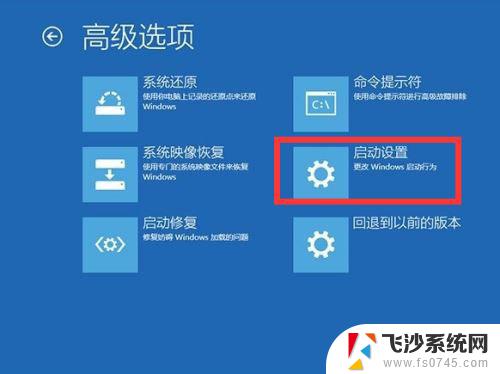
从弹出的“启动设置”界面中,点击“重启”按钮。待系统重启后将显示如图所示的“启动设置选项”界面,直接按“F4”~“F6”任意一键即可进入安全模式。
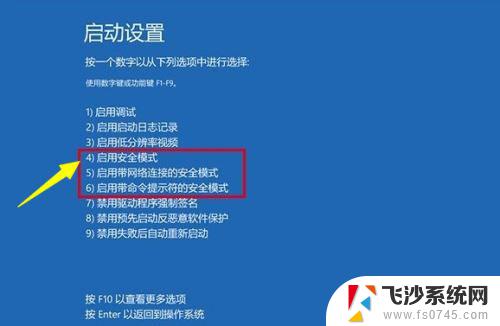
待进入“安全模式”桌面后,按“Windows+R”打开“运行”窗口。输入“msconfig”并点击“确定”即可进入系统配置界面。
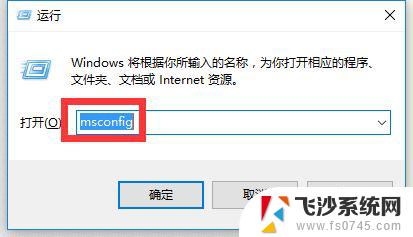
在此界面中切换到“常规”选项卡,勾选“诊断启动”项,点击“确定”按钮重启一下计算机即可修复Win10更新后无法进入桌面的问题。
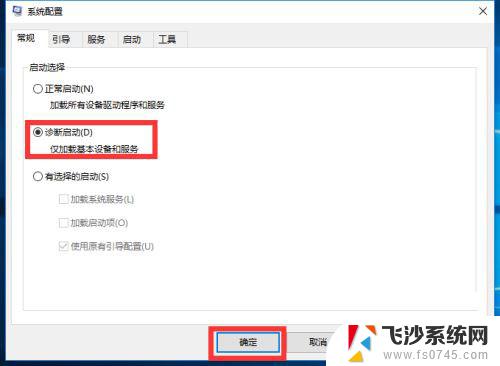

以上就是win10一直配置更新进不了系统的全部内容,还有不清楚的用户就可以参考一下小编的步骤进行操作,希望能够对大家有所帮助。
win10一直配置更新进不了系统 win10更新后无限重启怎么办相关教程
-
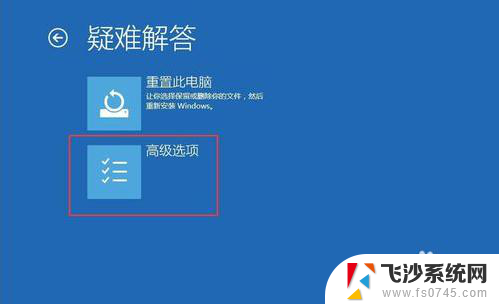 更新完电脑一直黑屏 Win10更新后开机黑屏无法进入系统怎么办
更新完电脑一直黑屏 Win10更新后开机黑屏无法进入系统怎么办2024-04-11
-
 win10更新进不去系统 Win10系统更新后无法正常启动的解决方法
win10更新进不去系统 Win10系统更新后无法正常启动的解决方法2023-11-05
-
 win10更新后输入密码后进不了桌面 Win10更新后无法启动桌面怎么解决
win10更新后输入密码后进不了桌面 Win10更新后无法启动桌面怎么解决2024-10-01
-
 电脑开机显示正在配置更新怎么办 win10配置更新一直失败怎么解决
电脑开机显示正在配置更新怎么办 win10配置更新一直失败怎么解决2024-04-16
- win10系统不自动更新 怎么设置Win10系统不自动更新
- win 10更新过不了 Win10系统更新卡住怎么办
- 电脑更新中怎么停止更新 如何设置win10系统不再更新
- win10系统更新提示 Win10设备过期无法正常更新怎么办
- win10电脑更新蓝屏了怎么办 win10更新后蓝屏怎么解决
- 怎么设置windows不自动更新 怎样设置win10不自动更新系统
- win8.1开始菜单改win10 Windows 8.1 升级到 Windows 10
- 文件:\windows\system32\drivers Win10系统C盘drivers文件夹可以清理吗
- windows10移动硬盘在电脑上不显示怎么办 移动硬盘插上电脑没有反应怎么办
- windows缓存清理 如何清理Win10系统缓存
- win10怎么调电脑屏幕亮度 Win10笔记本怎样调整屏幕亮度
- 苹果手机可以连接联想蓝牙吗 苹果手机WIN10联想笔记本蓝牙配对教程
win10系统教程推荐
- 1 苹果手机可以连接联想蓝牙吗 苹果手机WIN10联想笔记本蓝牙配对教程
- 2 win10手机连接可以卸载吗 Win10手机助手怎么卸载
- 3 win10里此电脑的文档文件夹怎么删掉 笔记本文件删除方法
- 4 win10怎么看windows激活码 Win10系统激活密钥如何查看
- 5 电脑键盘如何选择输入法 Win10输入法切换
- 6 电脑调节亮度没有反应什么原因 Win10屏幕亮度调节无效
- 7 电脑锁屏解锁后要按窗口件才能正常运行 Win10锁屏后程序继续运行设置方法
- 8 win10家庭版密钥可以用几次 正版Windows10激活码多少次可以使用
- 9 win10系统永久激活查询 如何查看Windows10是否已经永久激活
- 10 win10家庭中文版打不开组策略 Win10家庭版组策略无法启用怎么办